共计 974 个字符,预计需要花费 3 分钟才能阅读完成。
在移动设备上运行 Construct
Construct 可以在移动设备上运行,如手机和平板电脑。(有关支持的设备,请参阅系统要求。)这些设备通常使用触摸输入,并且屏幕较小。虽然可以在手机上使用 Construct,但如果您有更大屏幕的平板设备,使用起来会更舒适。
并非所有 Construct 的功能都能在移动设备上使用。它主要用于轻度使用,如审查和调整项目,而不推荐作为主要开发工作的设备。对此,我们建议使用带键盘和鼠标的设备。
Construct 会调整其外观以更适合这些设备。在移动设备上,其界面将类似于此。
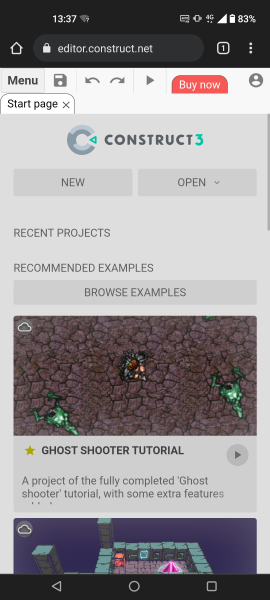
Construct 移动界面
此手册主要为桌面设备编写,因为这是大多数人为了最佳生产力而使用的设备。然而,您可以在移动设备上使用触摸的等效操作来替代鼠标点击:
- 手册中说到点击或选择某项时,只需简单地在移动设备上轻触它。
- 手册中提到双击时,在移动设备上改为双击轻触。
- 手册中提到右击或打开上下文菜单时,在移动设备上长按该项,一会儿后菜单将出现。
访问工具栏
由于大多数移动设备屏幕较小,Construct 默认隐藏工具栏。要访问这些工具栏,从侧边滑动即可使工具栏滑入。由于工具栏有多个且侧边只有两个,您可以通过再次从侧边滑动来访问其他工具栏。这样做时,前一个工具栏会滑出,下一个工具栏会滑入。
左侧的工具栏顺序是:
- 属性栏
- 书签栏
- 查找结果栏
- Z 序栏
右侧的工具栏顺序是:
- 项目栏
- 图层栏
- 瓷砖地图栏
如果到达末尾,序列将重新开始,循环通过该侧屏幕的工具栏集。工具栏可以通过向相反方向滑动来关闭。下次您从屏幕一侧滑入时,总是会回到您最后使用的工具栏。这有助于您持续使用同一个工具栏,您仍然可以随时滑动以在工具栏之间切换。
动画编辑器
在移动设备上使用动画编辑器时,也可以采用从侧边滑入的方式访问动画编辑器的工具栏。这包括像颜色选择器和动画属性等功能。
更改用户界面模式
一些移动设备允许连接鼠标和键盘。如果屏幕较大,这使您可以有效地将平板电脑当作小型笔记本电脑使用。
如果您这样做,Construct 可能仍将使用为触摸屏设计的移动用户界面。您可以通过打开菜单 ► 设置并将用户界面模式更改为桌面模式,使 Construct 切换到桌面模式。这将始终使用完整的桌面用户界面加载 Construct。如果您断开鼠标和键盘,并返回使用触摸屏,您可能希望将用户界面模式切换回自动或移动,以恢复适用于触摸屏的用户界面。

